AutoCAD中从模型空间中打印输出的操作(3)
文章来源于 未知,感谢作者 腾龙设计 给我们带来经精彩的文章!设计教程/设计教程/AutoCAD教程2012-06-06
(10)单击完成按钮,返回到绘图仪配置编辑器-DWF6 ePlot.pc3对话框,单击确定按钮,这时将弹出修改打印机配置文件对话框,如图14-67所示。单击确定按钮,将修改后的图纸尺寸应用到当前设置。 图14-67 修改打印机配置
(10)单击“完成”按钮,返回到“绘图仪配置编辑器-DWF6 ePlot.pc3”对话框,单击“确定”按钮,这时将弹出“修改打印机配置文件”对话框,如图14-67所示。单击“确定”按钮,将修改后的图纸尺寸应用到当前设置。
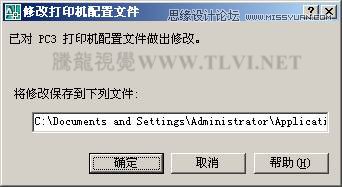
图14-67 “修改打印机配置文件”对话框
(11)在“页面设置-模型”对话框中,单击“确定”按钮,返回到“页面设置管理器”对话框,在该对话框中将刚创建的新页面“设置1”置为当前,如图14-68所示,同时单击“关闭”按钮关闭对话框。
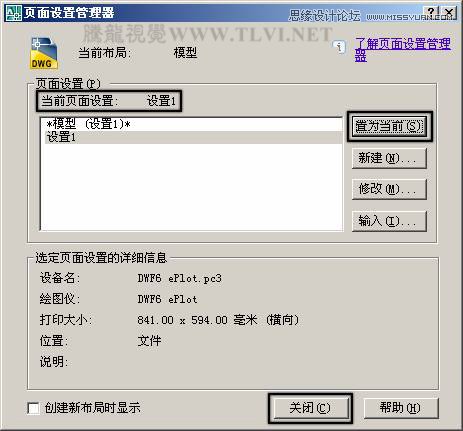
图14-68 设置当前页面
(12)执行“文件”→“打印预览”命令,将对当前图形进行打印预览,结果如图14-69所示。

图14-69 打印预览
(13)单击工具栏中的
![]()
“打印”按钮,将打开“浏览打印文件”对话框,如图14-70所示。在该对话框中设置打印文件的保存路径及文件名称。

图14-70 保存打印文件
(14)单击“保存”按钮,系统将弹出“打印作业进度”对话框,如图14-71所示。等此对话框关闭后,打印过程即可结束,如果此时打印机处于开机状态的话,即可将该平面图输出到1号图纸上。

图14-71 “打印作业进度”对话框
(15)执行“文件”→“另存为”命令,将当前图形另命名存储为“实例158完成.dwg”。
-
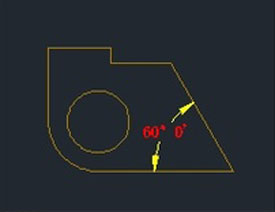 AutoCAD新建标注样式操作设置分享
相关文章5412014-09-01
AutoCAD新建标注样式操作设置分享
相关文章5412014-09-01
-
 在AutoCAD中渲染输出模型实例技巧
相关文章22432012-06-06
在AutoCAD中渲染输出模型实例技巧
相关文章22432012-06-06
-
 布局打印出图在AutoCAD中的使用
相关文章57272012-06-06
布局打印出图在AutoCAD中的使用
相关文章57272012-06-06
-
 AutoCAD实例教程:中并列视口的打印输出
相关文章12372012-06-06
AutoCAD实例教程:中并列视口的打印输出
相关文章12372012-06-06
-
 AutoCAD技巧教程:详解布局打印的技巧要点
相关文章122672011-07-19
AutoCAD技巧教程:详解布局打印的技巧要点
相关文章122672011-07-19
-
 CAD技巧教程:将CAD图形输出为JPG图片
相关文章38902011-03-03
CAD技巧教程:将CAD图形输出为JPG图片
相关文章38902011-03-03
-
 AotuCAD技巧:使用CAD输出高清晰图纸
相关文章15572010-10-23
AotuCAD技巧:使用CAD输出高清晰图纸
相关文章15572010-10-23
-
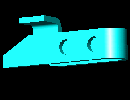 AutoCAD教程:三维旋转、实体移动工具讲解
相关文章14562010-10-12
AutoCAD教程:三维旋转、实体移动工具讲解
相关文章14562010-10-12


